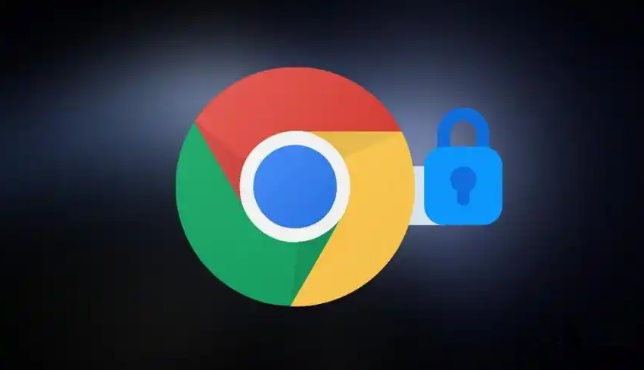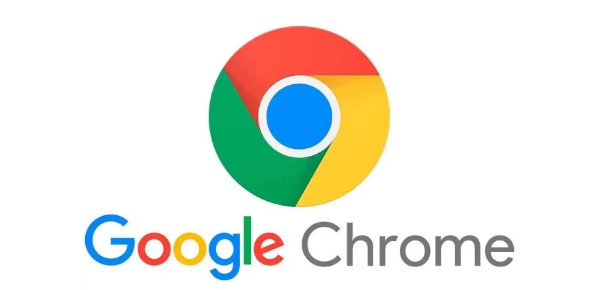以下是谷歌浏览器插件支持内容备份功能的相关介绍:
一、具有内容备份功能的插件类型
1. 书签和密码管理插件:这类插件可以帮助用户备份浏览器中的书签和保存的密码。例如,LastPass不仅能够管理密码,还可以将密码数据进行加密备份,用户可以通过该插件的账户在其他设备上恢复密码信息。它使用高级加密算法,确保密码备份的安全性,并且支持定期自动备份,防止数据丢失。
2. 网页内容保存插件:一些插件可以用于备份网页的完整内容,包括文本、图片等。比如Save Page WE,它可以将网页保存为HTML文件或者PDF格式,方便用户进行备份。用户可以在选择备份后,指定保存的位置和文件名,这样在需要的时候可以随时从本地存储设备中查找和使用这些备份的网页内容。
3. 表单数据备份插件:对于经常在网页表单中输入信息的用户,有插件可以备份表单数据。例如AutoFill Form Data插件,它能记录用户在网页表单中填写的信息,如收货地址、联系方式等,并进行备份。当用户再次访问相关页面时,可以自动填充这些信息,同时也可以在需要时从备份中恢复数据。
二、插件实现内容备份的方式
1. 本地存储备份:许多插件会将备份的数据存储在用户的本地设备上。通常会使用浏览器提供的本地存储机制,如Chrome的本地存储API。插件可以将书签、密码、网页内容等数据以特定的格式(如JSON格式)存储在本地的文件夹或数据库中。这样即使没有网络连接,用户也可以在本地找到备份的数据,并且可以随时进行恢复操作。
2. 云端存储备份:部分插件支持将备份数据上传到云端存储服务。例如,一些密码管理插件会提供将密码备份数据同步到云端服务器的功能,用户可以通过注册账户来管理这些云端备份数据。在使用云端存储时,插件会采用加密传输协议(如SSL/TLS)来确保数据在传输过程中的安全性,并且在云端存储的数据也会进行加密处理,保护用户的隐私。
3. 自动备份与手动触发备份:一些插件具备自动备份功能,可以根据用户设置的时间间隔或者特定事件(如关闭浏览器、页面卸载等)自动进行内容备份。同时,用户也可以在需要的时候手动触发备份操作。例如,在Save Page WE插件中,用户可以在浏览网页时随时点击插件图标,选择手动备份当前网页内容,这样可以确保重要网页内容及时得到备份。
三、如何使用插件进行内容备份
1. 安装插件:首先需要在谷歌浏览器的扩展程序商店中搜索并安装具有内容备份功能的插件。在Chrome浏览器中,点击右上角的三个点,选择“更多工具”,然后点击“扩展程序”。在扩展程序页面中,可以通过搜索栏输入插件名称,找到对应的插件后点击“安装”按钮进行安装。
2. 配置插件备份设置:安装完成后,需要对插件进行配置,以确定备份的内容、备份的方式(本地存储或云端存储)以及备份的时间间隔等设置。例如,对于书签备份插件,用户可以在插件的设置页面中选择要备份的书签文件夹,设置备份文件的存储位置(本地路径或云端存储账户),以及是否启用自动备份功能等。
3. 执行备份操作:根据插件的类型和设置,用户可以等待自动备份的发生,或者在需要的时候手动触发备份。例如,对于网页内容备份插件,当用户想要备份当前正在浏览的网页时,可以点击插件图标,然后选择“备份此网页”选项,插件就会按照之前设置的备份方式将网页内容进行备份。在需要恢复备份内容时,也可以通过插件提供的恢复功能,从本地存储或云端存储中找回之前备份的数据。